Annons
Dagens videospel tar så mycket utrymme att du troligen kommer att få slut på rummet på din medföljande hårddisk innan PlayStation 4. Tack och lov innebär PS4: s stöd för extern lagring att du kan utöka detta utan mycket besvär.
Vi har samlat de bästa externa hårddiskarna för PS4 nedan. Oavsett om du letar efter ett prisvärt alternativ eller maximal lagring, hittar du något som passar. Vi visar dig också hur du börjar använda din externa lagring.
1. Bästa PS4 Extern Drive Overall:
WD 2TB-element
WD 2TB-elementWD 2TB-element Köp nu på Amazon $62.99
Om du letar efter en respektabel mängd PS4-lagring till ett stort värde, WD 2TB-element enhet är ett utmärkt val. Det är USB 3.0-kompatibelt, så det kan hålla jämna steg med kraven från PS4-spel. Den smala formfaktorn, som mäter bara 4,35 x 3,23 tum, betyder att den kan sitta bekvämt ovanpå din PS4.
2TB räcker för massor av spel, så det kommer att ta lite tid innan du behöver uppgradera igen. De som har massor av data på sitt system bör överväga att få mer lagring, men detta är ett prisvärt alternativ för de flesta spelare.
Seagate Expansion Desktop 8TBSeagate Expansion Desktop 8TB Köp nu på Amazon $133.95
Behöver du en enorm mängd lagringsutrymme för spel? PS4 stöder externa enheter på upp till 8 TB, så Seagate Expansion Desktop 8TB ger dig så mycket lagringsutrymme som möjligt. Det är en stationär enhet, så den är inte så bärbar som alternativet WD Elements.
Den här mäter 6,93 x 4,75 tum och är nästan tre gånger så djup. Eftersom den inte drivs via USB måste du ansluta den dedikerade strömkabeln. 8TB är en stor mängd utrymme, så bara de som laddar ner dussintals spel behöver välja den här enheten.
3. Bästa externa PS4-enhet med blygsam lagring:
Seagate Portable 1TB
Seagate Portable 1TBSeagate Portable 1TB Köp nu på Amazon $44.99
Inte alla behöver massor av utrymme. Om du har en mer blygsam spelkollektion, tänk på Seagate Portable 1TB för lite extra lagring. Tidigare PS4: ar inkluderade 500 GB utrymme; moderna modeller har en 1TB-enhet i lådan. Detta innebär att 1TB antingen dubblar eller tredubblar vad ditt system kom med.
Liksom WD-enheten är detta en bärbar enhet, så det behövs ingen separat strömkabel. Den mäter 4,6 x 3,15 tum. Du kanske ser en version av den här enheten som är markerad som en "officiellt licensierad produkt" för PS4. Vi rekommenderar att du undviker detta, eftersom det kostar mer än ovanstående men i huvudsak är samma produkt. Du får bättre värde genom att undvika den dyrt officiella enheten.
KESU 500 GB Ultra SlimKESU 500 GB Ultra Slim Köp nu på Amazon $36.99
250 GB är den minsta storleken för extern PS4-lagring. 250 GB är dock inte mycket utrymme för spel, och att köpa en extern hårddisk av den storleken är inte kostnadseffektivt. Därför rekommenderar vi att du köper en 500 GB-enhet till ett minimum. De flesta 500 GB externa enheter som finns tillgängliga idag kommer från mindre kända företag, så du tar en liten risk att köpa dem.
Men om du vill ha ytterligare lagring till lägsta möjliga kostnad, KESU 500 GB Ultra Slim är ett solidt erbjudande. Det har ungefär samma fysiska storlek som de andra bärbara enheter vi tittat på. Denna 500 GB-enhet ger dig inte mycket utrymme för spel, men det är det billigaste alternativet som är värt att överväga.
Om du kan sträcka din budget lite, rekommenderar vi definitivt att du tittar på en 1 TB-enhet från en pålitlig tillverkare som WD eller Toshiba. Du får extra lagringsutrymme och bättre tillförlitlighet för bara lite mer pengar. Tänk på att du bara kan ansluta en extern enhet till PS4 åt gången. Det är klokt att köpa en tillräckligt stor enhet för dina behov första gången för att undvika dataöverföringar längs vägen.
Silicon Power 4TB robust Silicon Power 4TB robust Köp nu på Amazon $109.99
Om du ofta reser med din PS4, behöver du inte lämna några spel bakom. De Silicon Power 4TB robust är ett alternativ som är byggt för resor och packar gott om lagring. Denna enhet är lite större på 7,3 x 6,1 tum men har robusta funktioner som gör det värt att titta på dem som är på språng. Silicon Powers enhet inkluderar chock och vattenbeständighet, så du behöver inte oroa dig för stötar eller stänk.
Det är höljet i gummi för att förhindra att det glider och har en anti-repor yta. Enheten inkluderar också ett fack för att enkelt stuva kabeln under resan. Tänk på att dessa hållbarhetsfunktioner betyder att de kostar lite mer än andra 4TB-enheter. Det finns också i ett 1TB-alternativ om du inte behöver så mycket lagringsutrymme.
SanDisk 500 GB Extreme Portable Extern SSDSanDisk 500 GB Extreme Portable Extern SSD Köp nu på Amazon $87.98
Om du är intresserad av de snabbaste laddningshastigheterna som möjligt är en extern solid-state-enhet (SSD) vägen att gå. SSD: er är dyrare än hårddiskar men erbjuder mycket snabbare prestanda. Vi rekommenderade SanDisk 500 GB Extreme Portable Extern SSDäven om det finns i storlekar från 250 GB till 2 TB.
I detta fall är 500 GB en bra balans mellan kostnader och storlek. Detta är också en robust enhet med vatten-, damm- och chockmotstånd. Enheten mäter 3,8 x 1,9 tum. Vi föreslår detta för personer som inte har massor av spel installerade men vill att de ska köras snabbt.
500 GB är inte mycket extra utrymme, men de spel du kör från den externa enheten kommer att bli en märkbar förbättring. Kom ihåg att detta inte påskyndar PS4: s operativsystem eftersom det fortfarande är installerat på den interna hårddisken.
Andra PS4-kompatibla externa hårddiskar
Vi har valt ut de bästa externa hårddiskarna för PS4, men kanske är du intresserad av något annat eller vill använda en du redan har. Tack och lov krav för en PS4-kompatibel extern hårddisk är ganska enkla.
Alla externa enheter som använder USB 3.0 eller senare och är mellan 250 GB och 8 TB fungerar med PS4. Se till att den använder en USB-A-anslutning och inte den nyare USB-C-standarden, som inte är kompatibel med PS4.
Hur man installerar en extern hårddisk på PS4
När du har fått din externa PS4-hårddisk redo är det enkelt att konfigurera den. Din PS4 måste ha systemprogramvaruversion 4.50 (som släpptes i början av 2017) eller nyare för att använda en extern enhet.
Anslut först din externa enhet till PS4. Sony säger att du måste ansluta det direkt till systemet, så undvik att använda några USB-nav. När du är ansluten måste du formatera den (såvida du inte har köpt en enhet som är förformaterad för PS4).
För att göra detta, slå på ditt system och gå till Inställningar> Enheter> USB-lagringsenheter. Välj din enhet och välj Formatera som utökad lagring. Slå alternativ för att visa det här alternativet om det inte visas automatiskt.
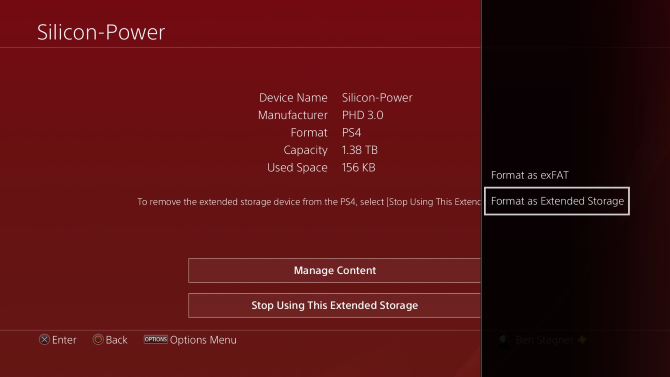
Det är allt; har du lagt till extern lagring till din PS4. Systemet låter dig behålla spel, appar, nedladdningsbart innehåll (DLC) och speluppdateringar på den externa enheten.
Spara data, teman och fångade skärmdumpar / videoklipp sparar dock alltid på den interna enheten. Systemet kommer att använda din nya lagring automatiskt, men du kan också göra några ändringar per dina preferenser.
Koppla bort enheten på ett säkert sätt
Det är viktigt att koppla bort din externa enhet ordentligt när du vill ta bort den. Om du kopplar bort medan den används kan det skada dina data. Systemet antar att frekvensomriktaren är ansluten, även när du stänger av PS4, tills du säger att den ska kopplas bort med stegen nedan.
Håll PlayStation-knapp på din controller för att öppna snabbmenyn och besök sedan Ljud / Enheter. Välj Sluta använda utökad lagring här och slå OK att bekräfta. Nu är det säkert att koppla bort din externa enhet.
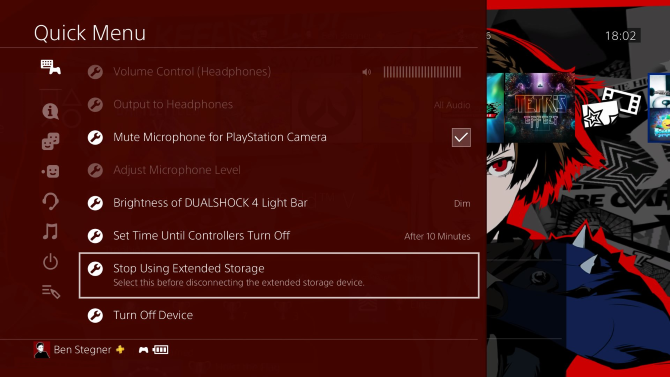
Välj var spel installeras
Om du vill kan du välja var spel installeras som standard. Du kan inte ändra detta medan spel laddas ner, så det är smart att ställa in det så snart du har anslutit din enhet.
Besök Inställningar> Lagring och träffade alternativ för att visa en ny meny. Välj Appinstallationsplats här och ställ in den på Utökad lagring. Detta konfigurerar din externa enhet som standardsparplats.
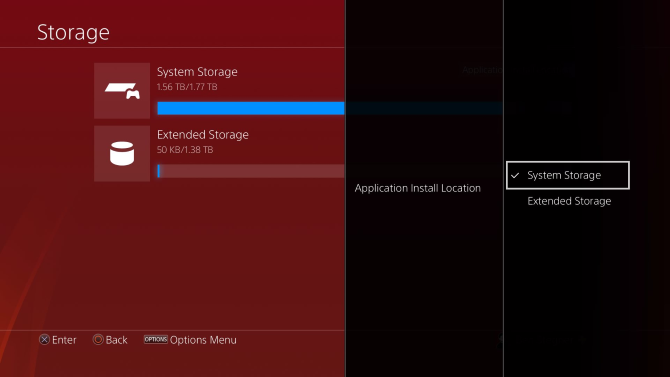
Flytta spel mellan lagringsplatser
Gå till om du vill flytta ett spel mellan dina lagringsenheter Inställningar> Lagring och välj den enhet som innehåller spelet du vill flytta. Välja tillämpningar från datatyperna.
Tryck nu på alternativ på din styrenhet och välj Flytta till utökad lagring (eller Flytta till systemlagring). Kontrollera alla spel du vill flytta och slå sedan Flytta och bekräfta.
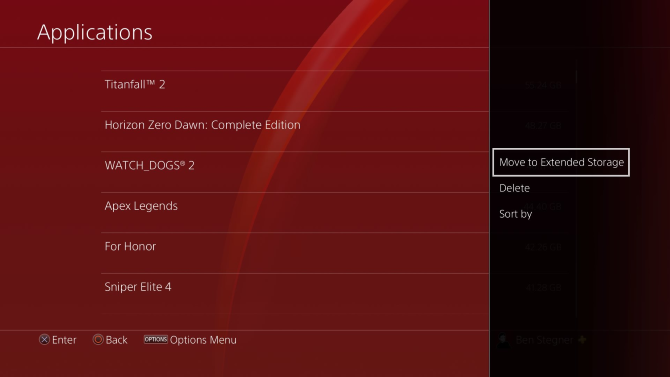
De bästa externa enheterna för PS4
Nu har du ett stort urval av externa PS4-enheter att välja mellan och vet hur du får utökad lagringsinställning. Externa enheter är ett utmärkt sätt att lägga till mer lagringsutrymme utan mycket krångel, vilket är mycket användbart för alla med en stor spelsamling.
Du kanske överväger ersätter din PS4 interna hårddisk Hur du uppgraderar din PS4s hårddiskPS4 gör det enkelt att lägga till mer lagringsutrymme. Låt oss titta på vilka enheter du kan välja mellan och hur processen fungerar. Läs mer också. Det är inte svårt och kan ge dig ännu mer lagring. Överväg att para in en blygsam intern SSD med en stor extern hårddisk för det bästa från båda världarna.
Ben är vice redaktör och sponsrad postchef på MakeUseOf. Han har en B.S. i datorinformationssystem från Grove City College, där han tog examen Cum Laude och med utmärkelser i sin major. Han tycker om att hjälpa andra och brinner för videospel som medium.

